Cómo cargar un tema en un servidor local de WordPress
Publicado: 2022-10-31Suponiendo que tiene un servidor local configurado con WordPress instalado, puede seguir estos pasos para cargar un tema: 1. Descargue el tema de WordPress.org u otra fuente. 2. Descomprima el archivo del tema. 3. Copie la carpeta de temas descomprimida en el directorio de temas de WordPress en su servidor local. 4. En el panel de administración de WordPress, vaya a Apariencia > Temas. 5. El nuevo tema ahora debería estar visible en la lista de temas. Haga clic en el botón Activar para usar el tema.
¿Cómo pruebo un tema de WordPress localmente?
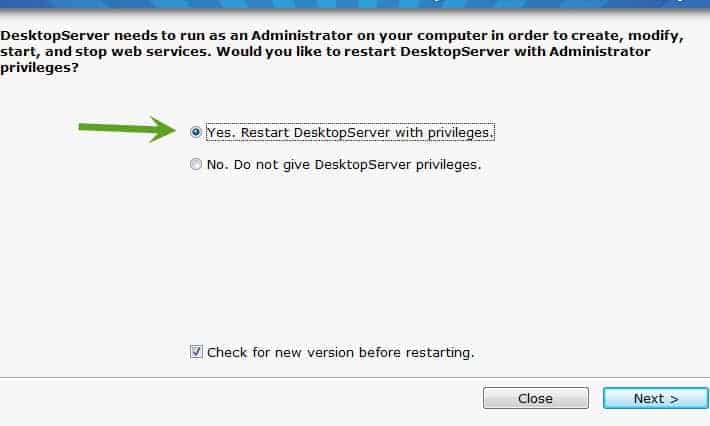
Para probar un tema de WordPress localmente, deberá instalar WordPress en su computadora local. Una vez que WordPress está instalado, puede activar su tema y comenzar a probarlo.
Una de las partes más emocionantes de la creación de un nuevo sitio de WordPress es probar su tema de WordPress para una nueva instalación. En este artículo, lo guiaremos a través de dos pasos sobre cómo probar las unidades de temas de WordPress utilizando los datos de prueba de unidades de temas. Puede ponerlo a prueba usándolo para simular la apariencia y la sensación de un sitio que ha existido durante mucho tiempo. WordPress generará una gran cantidad de páginas, según la importación de datos, así como varios tipos de publicaciones, elementos de menú, barras laterales y más. Puede realizar una prueba más profunda de su tema potencial utilizando este método. Asegúrese de que el tablero de su sitio de prueba esté actualizado descargando los últimos datos de prueba de unidad de tema. El primer paso es configurar un sitio de prueba o un entorno de desarrollo local para probar un nuevo tema de WordPress.
El segundo paso es descargar e instalar el nuevo tema lo antes posible. Si cada uno de estos pasos aparece en los colores del tema, puede continuar y usarlo. Una vez que haya ajustado algo a las especificaciones deseadas, puede colocar el tema en su nuevo sitio de WordPress.
Cómo instalar el tema de WordPress en Localhost Xampp
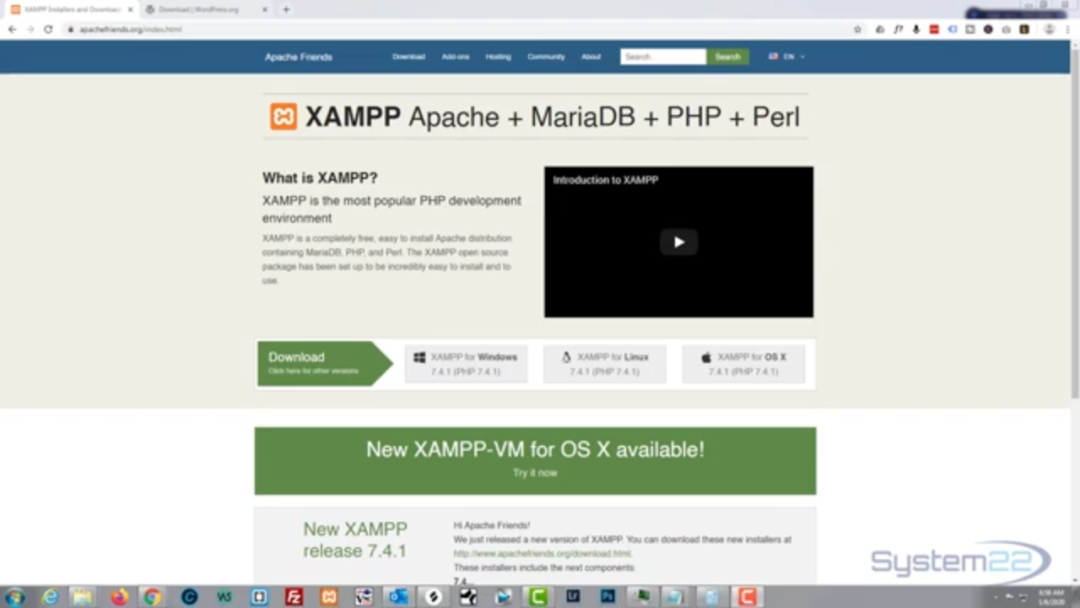
Suponiendo que tiene XAMPP instalado en su máquina local, siga estos pasos para instalar WordPress en XAMPP. 1. Descarga WordPress desde wordpress.org. 2. Descomprima el archivo descargado y mueva el contenido de la carpeta descomprimida a la carpeta htdocs en su directorio de instalación de XAMPP. 3. Cree una nueva base de datos para WordPress en la interfaz de phpMyAdmin. 4. Abra el archivo wp-config-sample.php en un editor de texto y actualice el archivo con el nombre de la base de datos, el usuario de la base de datos y la contraseña de la base de datos correctos. Guarde el archivo como wp-config.php. 5. Visite http://localhost/ en su navegador web para completar la instalación de WordPress .
¿Cómo instalo un nuevo tema de wordpress usando XPath? No tiene el estilo. archivo CSS . Cuando cargue un archivo, WordPress intentará encontrar y resolver el problema. Mientras tanto, supondremos que el creador del tema reubicó el archivo CSS en una ubicación diferente. Usando XAMPP, instala un tema manualmente. Debes ir a la carpeta de contenido de WP.
Primero debes abrir la carpeta Temas . Una vez que el tema descargado se haya copiado y descomprimido (si se ha descomprimido), debería poder extraerlo. Navegue a su Tablero de WordPress y haga clic en el botón Apariencia a la izquierda para que aparezca Temas. Se le pedirá que active su nuevo tema después de haberlo descargado e instalado. Si su tema carece de algunos elementos esenciales, la solución más simple es reemplazarlos por otros que no los tengan.
Cómo instalar WordPress en Localhost
Suponiendo que tiene un servidor local configurado, puede seguir estos pasos para instalar WordPress en su servidor local. 1. Descargue los archivos de WordPress de wordpress.org. 2. Cree una nueva base de datos en su servidor local para WordPress. 3. Copie el archivo wp-config-sample.php de los archivos de WordPress que descargó y cámbiele el nombre a wp-config.php. 4. Abra el archivo wp-config.php en un editor de texto y actualice el archivo con la información de su base de datos local. 5. Guarde el archivo wp-config.php y cárguelo, junto con los otros archivos de WordPress, en su servidor local. 6. Visite http://localhost/wordpress en su navegador para completar la instalación de WordPress.
La instalación de WordPress en una computadora con Windows o Mac suele ser el primer paso para crear un sitio web de WordPress . Hay muchas aplicaciones de servidor localhost disponibles que funcionan bien y puede usarlas todas. En este tutorial, usaremos XAMPP para instalar WordPress en localhost. En Windows, puede instalar WordPress usando XAMPP. Le mostraremos cómo hacerlo en Windows, pero los pasos en Mac son muy similares. Se requiere poco o ningún esfuerzo para completar el proceso de instalación. Inicie Apache y MySQL desde el paso anterior si tiene problemas.

Esta guía paso a paso le mostrará cómo instalar WordPress en una computadora local. El primer paso es extraer la carpeta extraída de C:/xampp/htdocs. En las computadoras Mac, el registro XAMPP se puede encontrar en la sección Aplicación/XAMPP/htdocs. Además, cambie el nombre de la carpeta a testwebsite y cree una base de datos. Después de eso, seleccione un título, pasaporte y dirección de correo electrónico, y WordPress se instalará en el directorio de alojamiento web.
servidor local/wordpress
Localhost es el nombre predeterminado dado a la dirección de la computadora local. Se utiliza para acceder al servidor local y, a menudo, se utiliza con fines de desarrollo. WordPress es un sistema de gestión de contenido (CMS) que se utiliza para crear sitios web y blogs. Es un software gratuito y de código abierto que está disponible para que cualquiera lo use. Cuando WordPress se instala en un host local, se puede usar para crear un entorno de desarrollo local. Esto significa que todos los archivos y la información de la base de datos de un sitio de WordPress se almacenan en la computadora local. Esto se puede usar para probar nuevas funciones o complementos antes de que se publiquen en un sitio en vivo.
Una instalación de WordPress puede tomar varias formas en localhost. En la mayoría de los navegadores, reemplazar localhost con otro nombre de servidor o dirección IP da como resultado la misma funcionalidad. Instalar Apache Friends para Windows es tan sencillo como descargar la aplicación. Dependiendo de la velocidad del enlace, es posible que deba esperar entre uno y dos minutos para que se descargue este archivo de gran tamaño. Para ejecutar XAMPP y WordPress, primero debe instalar Apache XAMPP (Free Software PHP) en su propio servidor. La instalación puede tardar algún tiempo; por favor sea paciente mientras está sucediendo. Si está instalando WordPress manualmente, todo el proceso debería ser relativamente simple.
Si todo va según lo planeado, ahora debería tener XamPP ejecutándose en su computadora. Si ha instalado WordPress, puede crear una base de datos siguiendo el siguiente paso. Puede comenzar los próximos dos ejercicios escribiendo su nombre. Cuando visite su sitio de prueba, verá una instalación típica de WordPress . La única diferencia entre este procedimiento y el de una instalación estándar es que las especificaciones de la base de datos se amplían al principio.
¿Qué son los sitios de WordPress de Localhost?
Por el contrario, si usa WordPress en un sitio web en vivo, "localhost" se refiere a su servidor web porque el software de WordPress está instalado en su servidor (no en su computadora personal). Esta computadora se denomina "esta computadora" a medida que usa el programa, no desde su propio punto de vista.
Cereza Tema de WordPress
Si está buscando un tema de WordPress simple pero elegante, entonces el tema de WordPress cereza podría ser justo lo que está buscando. Este tema presenta un diseño limpio y receptivo que es perfecto para empresas o blogs personales. Es fácil de personalizar y viene con una gran cantidad de características que harán que su sitio se destaque del resto.
El complemento Cherry: un complemento de WordPress con una vulnerabilidad
Millones de sitios web utilizan WordPress como su sistema de gestión de contenido (CMS). Un atacante tiene la capacidad de cargar archivos directamente en el servidor a través de Cherry Plugin, un complemento de WordPress. Como resultado, el atacante puede ejecutar de forma remota estos archivos y ejecutar código o realizar otras acciones maliciosas. Todos los códigos abreviados y widgets utilizados en Cherry Framework están disponibles en Cherry Plugin. Además, la función de importación/exportación de Cherry Framework se ha agregado mediante el complemento Cherry. El complemento Theme Switcha , que es gratuito, se puede usar para instalar un tema de WordPress sin necesidad de una licencia de tema. Puede obtener una vista previa de su nuevo tema sin activarlo como parte de este complemento. Para utilizar este complemento gratuito, primero debe instalarlo. Para acceder a Configuración, vaya a Configuración. Su tema Switcha se puede encontrar en la barra lateral izquierda de su panel de administración.
